Cómo solucionar el viñeteado y otros defectos de las lentes: aprender a usar el LCP (y el DCP)

El viñeteado, la aberración cromática y deformaciones como la distorsión de barril… Todas las lentes presentan en cierta medida defectos de este tipo. Mientras que en algunas imágenes pueden no resultar visibles, en otras lo son. Afortunadamente, son fáciles de suprimir. Solo necesitamos instalar el convertidor DNG y aprovechar los perfiles LCP (Lens Correction Profile, o perfil de corrección de la lente) y DCP (DNG Camera Profile o perfil DNG de la cámara).
Todas las lentes tienen su propia distorsión específica y sus defectos ópticos. Si estamos grabando en formato RAW, podemos suprimirlos automáticamente utilizando el LCP correspondiente. Y gracias a los DCP, podemos dar a las imágenes RAW los mismos colores que vemos en los archivos JPEG de la cámara.
¿Qué es el LCP?
LCP es la abreviatura de «Lens Correction Profile» o perfil de corrección de la lente. Estos perfiles funcionan basándose en el hecho de que, en base a diversas mediciones, podemos conocer la distorsión de una lente determinada .De esta forma, existen «plantillas» para medir la distorsión y los defectos ópticos para lentes específicas en cámaras específicas. Un perfil LCP utiliza estas plantillas y se puede usar para corregir automáticamente los defectos de la lente en una imagen.
Cómo corregir automáticamente los defectos de la lente usando el LCP
¿Por qué no aprovechar el LCP para suprimir defectos de la lente, tales como el viñeteado o la aberración cromática? Primero instalaremos Adobe DNG Converter, arrancaremos Zoner Photo Studio e integraremos el convertidor en ZPS.
Luego necesitaremos saber la designación exacta de nuestra lente. Después, buscaremos el LCP para esa designación. Hay que tener en cuenta que los fabricantes ofrecen múltiples versiones para muchas de sus lentes. Por lo tanto, es importante verificar el nombre exacto de un modelo de objetivo.
Ahora hay que elegir y asignar el LCP correspondiente. Abriremos la foto en el módulo Desarrollar, y nos desplazaremos hacia abajo con el ratón hasta el menú llamado Lentes en el panel lateral derecho. Haremos clic en Añadir perfil y elegiremos el LCP de nuestro objetivo. Generalmente lo encontraremos en la siguiente ruta en nuestro ordenador: C:\ProgramData\Adobe\CameraRaw\LensProfiles\1.0.
A continuación, iremos a la carpeta con el nombre del fabricante del objetivo y luego a la carpeta del fabricante de la cámara para la que lo estamos utilizando. Luego simplemente escogeremos el perfil con la combinación correcta de lente y cámara.
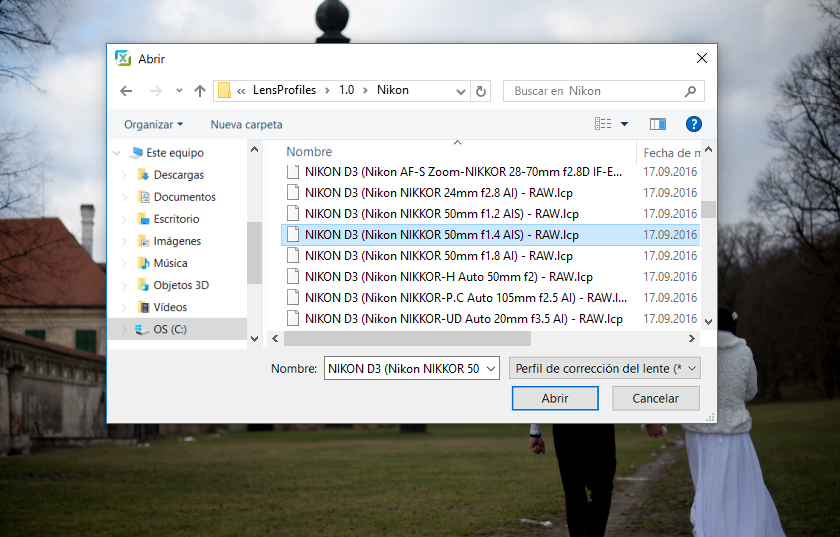
De la misma manera, asignaremos perfiles para todos nuestros objetivos. Después de eso, Zoner Photo Studio reconocerá por sí mismo a qué perfil pertenece a cada lente.
No hay una lista completa con todas las combinaciones de LCP para todas las lentes y todos los cuerpos. Así que, si no encontramos nuestra combinación, intentaremos buscar un perfil que tenga nuestra lente en el cuerpo de otra cámara.
Una vez que tengamos los perfiles asignados, lo único que nos queda es marcar las casillas de las correcciones que deseemos. Zoner Photo Studio ofrece la corrección automática de los siguientes defectos de la lente:
- Retorcer, es decir, deformación de la imagen, como la distorsión de barril.
- Aberración cromática: esto es típicamente un «resplandor», que va del azul verdoso al púrpura y que se hace patente en los bordes contrastantes de las figuras de las fotos.
- Viñeteado: oscurecimiento en las esquinas de una foto.
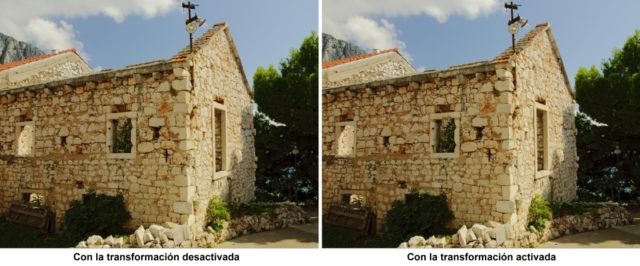


Si las correcciones automáticas de los defectos de la imagen no nos convienen, podemos editarlas a mano. Simplemente tenemos que expandir usar la sección de Corrección manual. La encontraremos en la parte inferior del menú Lentes.
Mejora de los colores utilizando DCP
Además de los LCP, una vez que integramos el convertidor DNG en Zoner Photo Studio, podemos también utilizar los DCP para corregir nuestras imágenes. Esto aporta a las fotos RAW colores similares a los que se ven en los archivos JPEG que se muestran en las pantallas de las cámaras habitualmente.
¿Qué es un DCP?
DCP es la abreviatura de DNG Camera Profile. Al igual que los LCP, los DCP se basan en plantillas; en este caso, las plantillas establecen cómo se visualizan los colores. Pero en lugar de trabajar con una lente, trabajan con un modelo de cámara específico. Esto se debe a que cada cámara ofrece diferentes modos de salida de imagen, y estos influyen en los colores, la tonalidad y el contraste de una imagen. Tienden a incluir opciones como retratos, paisajes, colores neutros y colores vivos. Estas configuraciones se utilizan cuando fotografiamos en JPEG. Cuando utilizamos RAW, la cámara no las aplica. Pero gracias al DCP podemos obtener resultados similares, incluso programas de edición fotográfica de terceros. Es decir, en otros editores distintos del suministrado por el fabricante de la cámara.
La aplicación de un DCP funciona prácticamente igual que la del LCP. Simplemente iremos a grupo de Perfil de la cámara del panel lateral derecho. En él, haremos clic en Añadir perfil… y escogeremos el DCP correspondiente a nuestra cámara. Generalmente lo encontraremos en la siguiente ruta: C:\ProgramData\Adobe\CameraRaw\CameraProfiles\Camera.
Luego, buscaremos en la carpeta del fabricante de nuestra cámara y a continuación, iremos a la carpeta del modelo correspondiente. Veremos una lista de perfiles, en la que deberemos seleccionar el usado al tomar la imagen dada.
Así es como se ve el resultado de aplicar el DCP para una Nikon D90:
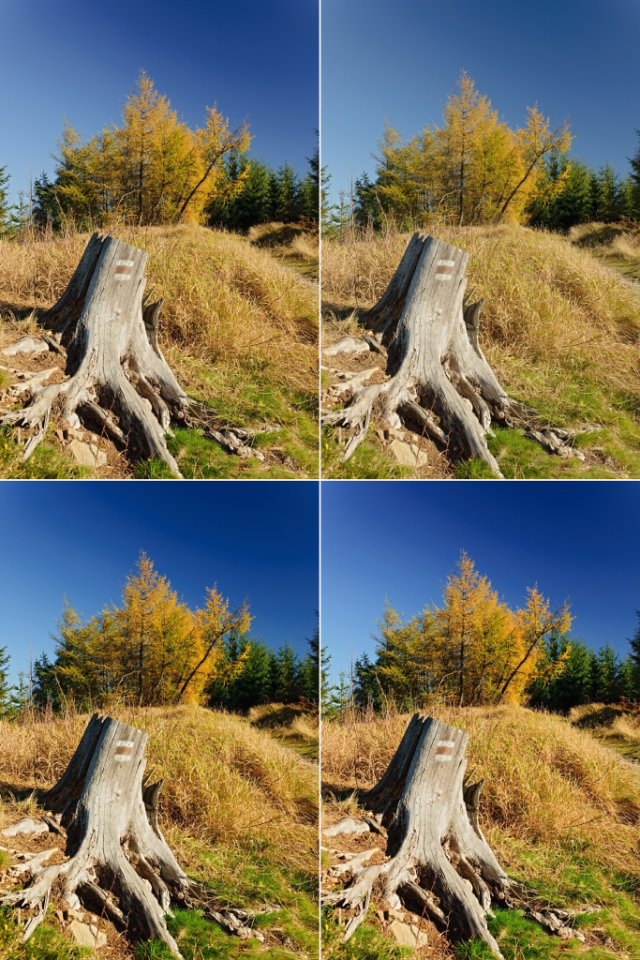
Los DCP y LCP no son indispensables
En numerosos casos, los defectos de los objetivos pueden considerarse una ventaja. El viñeteado o la distorsión de barril, por ejemplo, se pueden considerar como elementos creativos y las fotos pueden tener un aspecto mejor sin corregirlas. La aberración cromática, por el contrario, es generalmente perjudicial.
Por lo tanto, siempre vale la pena probar si las correcciones benefician a una imagen determinada o no. No requiere mucho esfuerzo: tan sólo descargua Zoner Photo Studio, instálalo, integra el convertidor DNG y encuentra el LCP y el DCP adecuados.
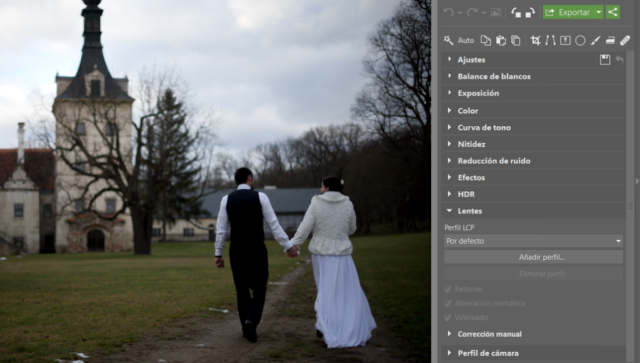
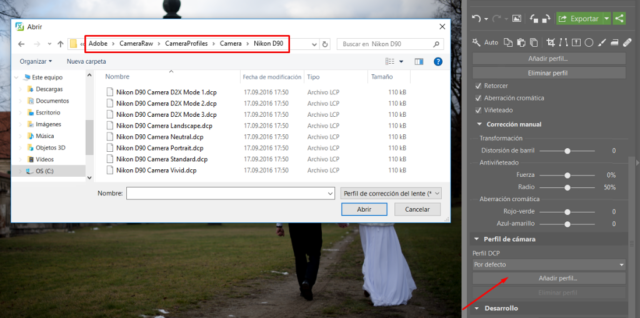

De momento no hay ningún comentario aquí.